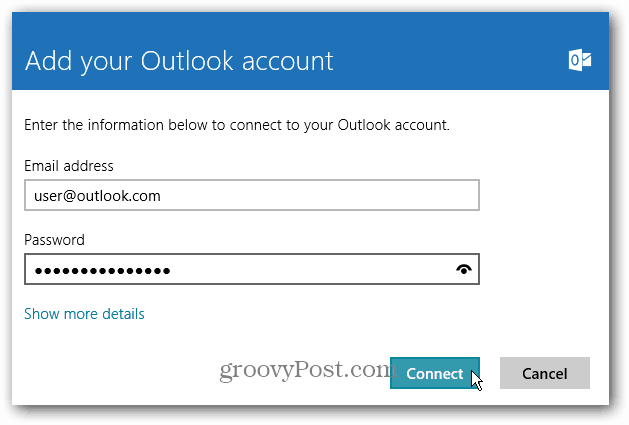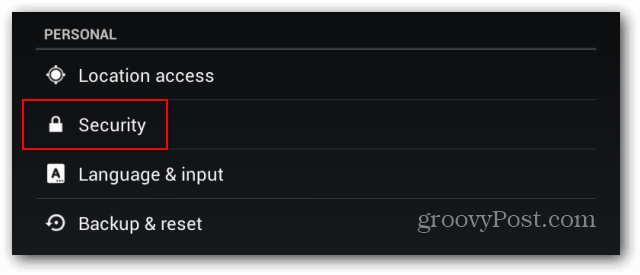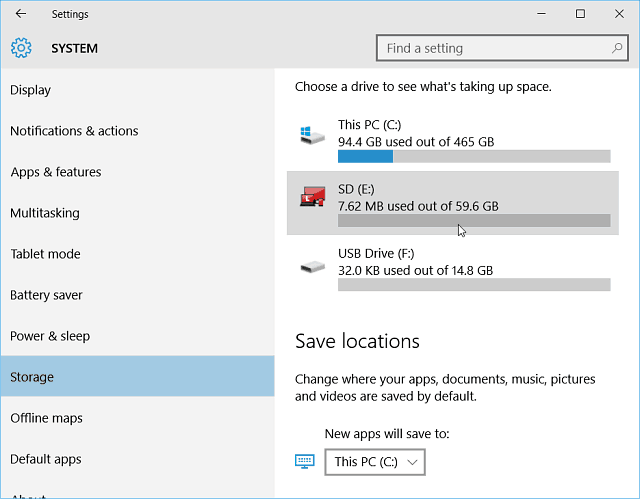Kako postaviti zadane aplikacije u sustavu Windows 10
Microsoft Windows 10 / / March 17, 2020
Ažurirano dana

Ako ste novi u sustavu Windows 10, pronaći ćete svoje datoteke koje se otvaraju u novim programima s kojima još niste upoznati. Ali cool stvar je što ih možete promijeniti.
Korisnici sustava Windows 7 koji su preskočili Windows 8.1 i sada su na sustavu Windows 10 možda nisu zadovoljni time što se određene datoteke otvaraju u univerzalnim aplikacijama prema zadanim postavkama. Ako ste tamo, bez brige, možete otvoriti datoteke u bilo kojoj aplikaciji koju želite.
Windows 10 zadani programi
Dok pronalazim aplikaciju Fotografije unutra Windows 10 da biste bili intuitivni, možda biste željeli da se vaše slike otvaraju u nečem drugom, primjerice u programu Windows Photo Viewer.
Da biste promijenili zadani program za datoteke, otvorite Postavke i idite Sustav> Zadane aplikacije. Tamo ćete vidjeti koje su aplikacije prema zadanom postavljene za otvaranje datoteka. Odaberite vrstu datoteke koju želite promijeniti, u ovom slučaju, Fotografije. A na izborniku odaberite aplikaciju s kojom želite otvoriti fotografije. Također imate mogućnost pronaći drugu aplikaciju u Trgovini.
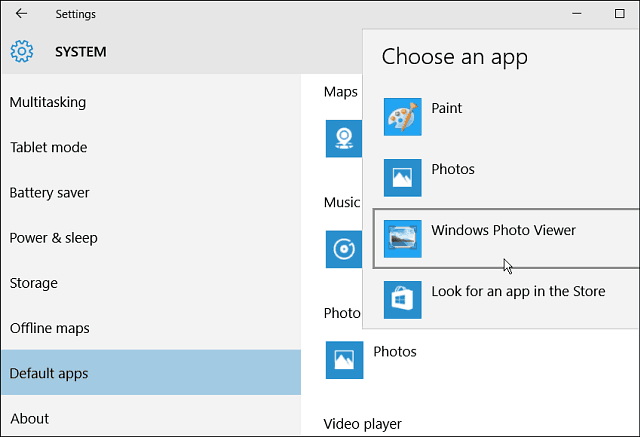
Druga je mogućnost bušenje svake vrste datoteka. Možda ne želite da se sve fotografije ili glazbene datoteke otvaraju u jednoj određenoj aplikaciji. Stoga se pomaknite malo prema dolje i odaberite Odaberite zadane aplikacije prema vrsti datoteke.
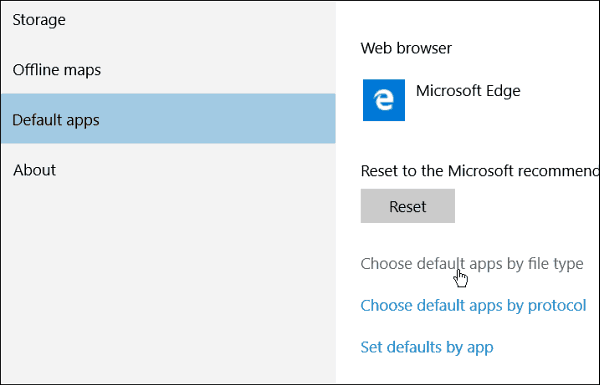
Tada ćete dobiti ogroman popis vrsta datoteka i aplikacija koje su povezane s njima. Samo prođite kroz popis i svaku vrstu datoteke promijenite u ono što želite. Na primjer, u snimku ispod mijenjam WMA datoteke koje će se otvoriti u VLC umjesto Groove Music (što je naziv zadanog svirača glazbe u sustavu Windows 10).
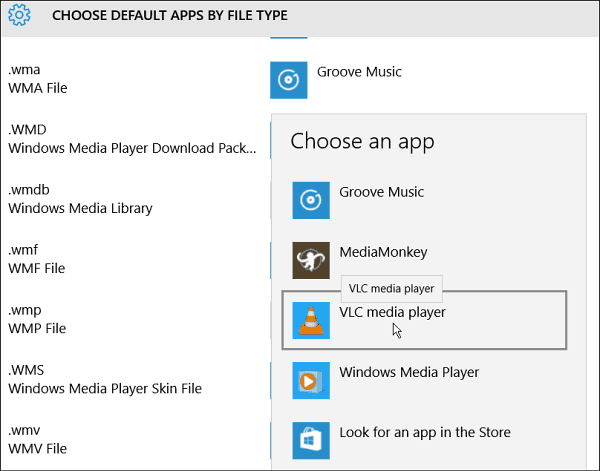
Ako ne želite proći kroz zamorni postupak promjene svake pojedine vrste datoteka, jednostavno možete promijeniti asocijacije kako napredujete. Desnom tipkom miša kliknite datoteku, odaberite Otvoriti sa, a zatim odaberite željeni program.
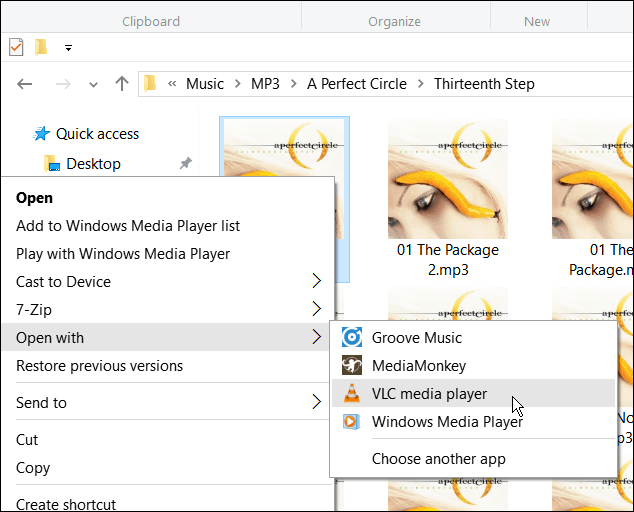
Ako ste novi u sustavu Windows 10, pronaći ćete svoje datoteke koje se otvaraju u novim programima s kojima još niste upoznati. Ali cool stvar je što ih možete promijeniti u ono što želite. To možete učiniti i u drugim verzijama sustava Windows.
- Promjena udruženja datoteka u sustavu Windows 8
- Promjena udruženja datoteka u sustavu Windows 7
Još jedna stvar koja se mora napomenuti, barem u sustavu Windows 10, vaše datoteke neće otvoriti ludu aplikaciju za cijeli zaslon kao u Windows 8, umjesto toga se otvaraju u lijepim plutajućim prozorima. Ispod je primjer Groove Music i aplikacije Photos na radnoj površini.
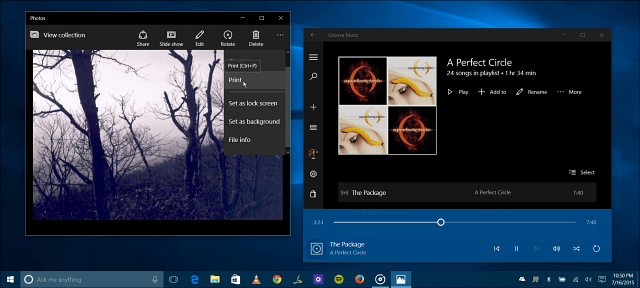
Govoreći o novim univerzalnim aplikacijama u sustavu Windows 10, javite nam što mislite o njima u komentarima u nastavku.